git笔记(团队协作教程,GitHub操作)
远程仓库操作命令名称作用git remote -v查看当前所有远程地址别名git remote add 别名 远程地址起别名git push 别名 分支推送本地分支上的内容到远程仓库git clone 远程地址将远程仓库的内容克隆到本地git pull 远程库地址别名 远程分支名将远程仓库对于分支最新内容拉下来后与当前本地分支直接合并创建远程仓库别名基本语法git remote -v 查看当前所有
git笔记(本地操作教程)
git笔记(团队协作教程,GitHub操作)
git笔记(IDEA 集成 Git)
git笔记(IDEA 集成 GitHub)
自建代码托管平台-GitLab
远程仓库操作
| 命令名称 | 作用 |
|---|---|
| git remote -v | 查看当前所有远程地址别名 |
| git remote add 别名 远程地址 | 起别名 |
| git push 别名 分支 | 推送本地分支上的内容到远程仓库 |
| git clone 远程地址 | 将远程仓库的内容克隆到本地 |
| git pull 远程库地址别名 远程分支名 | 将远程仓库对于分支最新内容拉下来后与当前本地分支直接合并 |
创建远程仓库别名
基本语法
git remote -v 查看当前所有远程地址别名
git remote add 别名 远程地址
Layne@LAPTOP-Layne MINGW64 /d/Git-Space/SH0720 (master)
$ git remote -v
Layne@LAPTOP-Layne MINGW64 /d/Git-Space/SH0720 (master)
$ git remote add ori https://github.com/at666yueyue/git-shTest.git
Layne@LAPTOP-Layne MINGW64 /d/Git-Space/SH0720 (master)
$ git remote -v
ori https://github.com/at666yueyue/git-shTest.git (fetch)
ori https://github.com/at666yueyue/git-shTest.git (push)
推送本地分支到远程仓库
基本语法
git push 别名 分支
Layne@LAPTOP-Layne MINGW64 /d/Git-Space/SH0720 (master)
$ git push ori master
Logon failed, use ctrl+c to cancel basic credential prompt.
Username for 'https://github.com': at666yueyue
Counting objects: 3, done.
Delta compression using up to 12 threads.
Compressing objects: 100% (2/2), done.
Writing objects: 100% (3/3), 276 bytes | 276.00 KiB/s, done.
Total 3 (delta 0), reused 0 (delta 0)
To https://github.com/at666yueyue/git-shTest.git
* [new branch] master -> master
此时发现已将我们 master 分支上的内容推送到 GitHub 创建的远程仓库。
克隆远程仓库到本地
基本语法
git clone 远程地址
Layne@LAPTOP-Layne MINGW64 /d/Git-Space/pro-linghuchong
$ git clone https://github.com/at666yueyue/git-shTest.git
Cloning into 'git-shTest'...
remote: Enumerating objects: 3, done.
remote: Counting objects: 100% (3/3), done.
remote: Compressing objects: 100% (2/2), done.
remote: Total 3 (delta 0), reused 3 (delta 0), pack-reused 0
Unpacking objects: 100% (3/3), done.
https://github.com/at666yueyue/git-shTest.git
这个地址为远程仓库地址,克隆结果:初始化本地仓库
--创建远程仓库别名
Layne@LAPTOP-Layne MINGW64 /d/Git-Space/pro-linghuchong/git-shTest
(master)
$ git remote -v
origin https://github.com/at666yueyue/git-shTest.git (fetch)
origin https://github.com/at666yueyue/git-shTest.git (push)
小结:clone 会做如下操作。1、拉取代码。2、初始化本地仓库。3、创建别名
邀请加入团队
选择邀请合作者
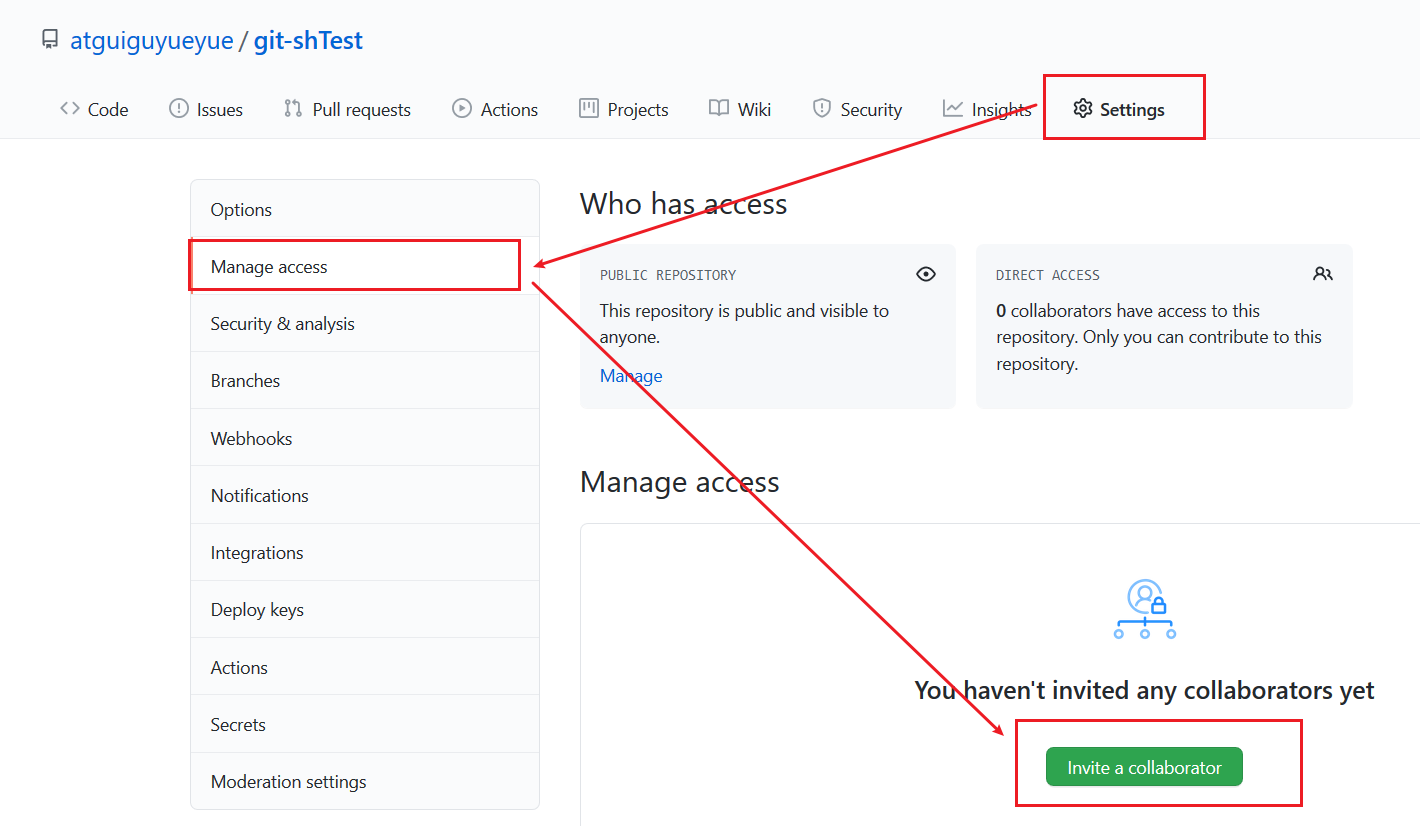
填入想要合作的人
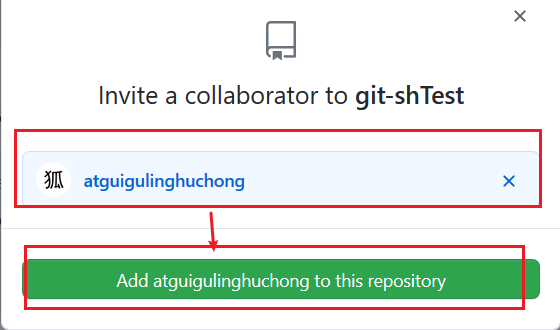
复 制 地 址 并 通 过 微 信 钉 钉 等 方 式 发 送 给 该 用 户 , 复 制 内 容 如 下 :
https://github.com/at666yueyue/git-shTest/invitations

在 at666linghuchong 这个账号中的地址栏复制收到邀请的链接,点击接受邀请。
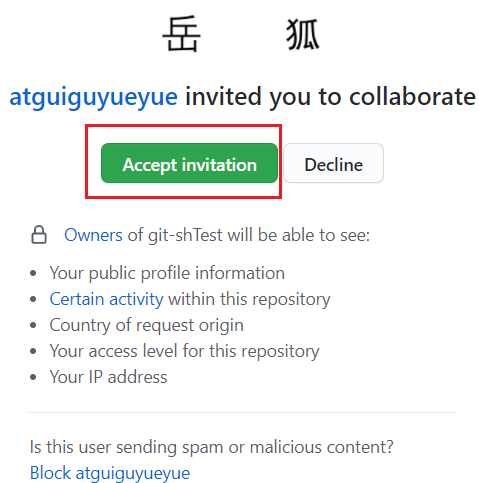
成功之后可以在 at666linghuchong 这个账号上看到 git-Test 的远程仓库。

令狐冲可以修改内容并 push 到远程仓库。
--编辑 clone 下来的文件
Layne@LAPTOP-Layne MINGW64 /d/Git-Space/pro-linghuchong/git-shTest (master)
$ vim hello.txt
Layne@LAPTOP-Layne MINGW64 /d/Git-Space/pro-linghuchong/git-shTest (master)
$ cat hello.txt
hello git! hello ! 2222222222222
hello git! hello ! 33333333333333
hello git! hello !
hello git! hello ! 我是最帅的,比岳不群还帅
hello git! hello !
hello git! hello ! master test
hello git! hello ! hot-fix test
--将编辑好的文件添加到暂存区
Layne@LAPTOP-Layne MINGW64 /d/Git-Space/pro-linghuchong/git-shTest(master)
$ git add hello.txt
--将暂存区的文件上传到本地库
Layne@LAPTOP-Layne MINGW64 /d/Git-Space/pro-linghuchong/git-shTest (master)
$ git commit -m "lhc commit" hello.txt
[master 5dabe6b] lhc commit
1 file changed, 1 insertion(+), 1 deletion(-)
--将本地库的内容 push 到远程仓库
Layne@LAPTOP-Layne MINGW64 /d/Git-Space/pro-linghuchong/git-shTest (master)
$ git push origin master
Logon failed, use ctrl+c to cancel basic credential prompt.
Username for 'https://github.com': at666linghuchong
Counting objects: 3, done.
Delta compression using up to 12 threads.
Compressing objects: 100% (2/2), done.
Writing objects: 100% (3/3), 309 bytes | 309.00 KiB/s, done.
Total 3 (delta 1), reused 0 (delta 0)
remote: Resolving deltas: 100% (1/1), completed with 1 local object.
To https://github.com/at666yueyue/git-shTest.git
7cb4d02..5dabe6b master -> master
回到 at666yueyue 的 GitHub 远程仓库中可以看到,最后一次是 lhc 提交的。
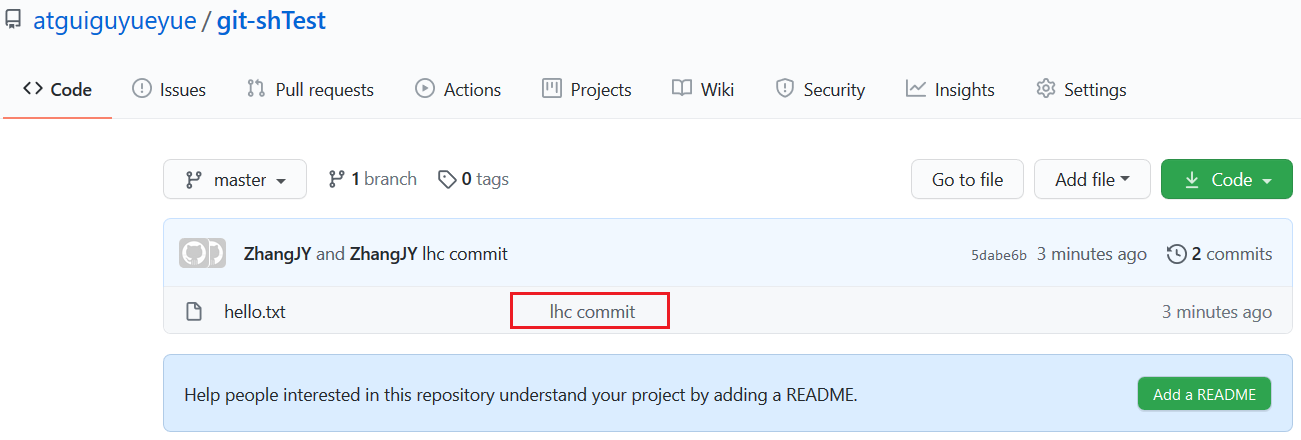
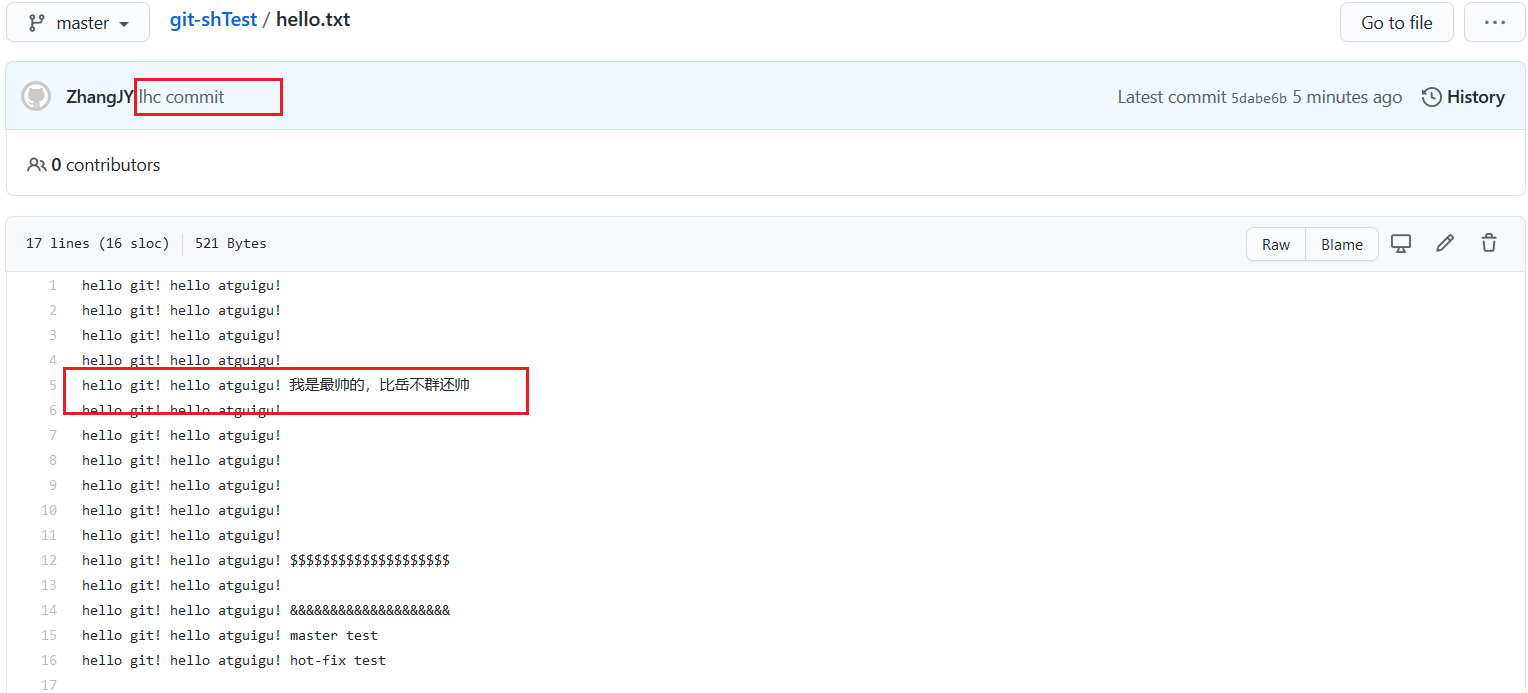
拉取远程库内容
基本语法
git pull 远程库地址别名 远程分支名
--将远程仓库对于分支最新内容拉下来后与当前本地分支直接合并
Layne@LAPTOP-Layne MINGW64 /d/Git-Space/SH0720 (master)
$ git pull ori master
remote: Enumerating objects: 5, done.
remote: Counting objects: 100% (5/5), done.
remote: Compressing objects: 100% (1/1), done.
remote: Total 3 (delta 1), reused 3 (delta 1), pack-reused 0
Unpacking objects: 100% (3/3), done.
From https://github.com/at666yueyue/git-shTest
* branch master -> FETCH_HEAD
7cb4d02..5dabe6b master -> ori/master
Updating 7cb4d02..5dabe6b
Fast-forward
hello.txt | 2 +-
1 file changed, 1 insertion(+), 1 deletion(-)
Layne@LAPTOP-Layne MINGW64 /d/Git-Space/SH0720 (master)
$ cat hello.txt
hello git! hello ! 2222222222222
hello git! hello ! 33333333333333
hello git! hello !
hello git! hello !
hello git! hello ! 我是最帅的,比岳不群还帅
hello git! hello ! master test
hello git! hello ! hot-fix test
跨团队协作
将远程仓库的地址复制发给邀请跨团队协作的人,比如东方不败。
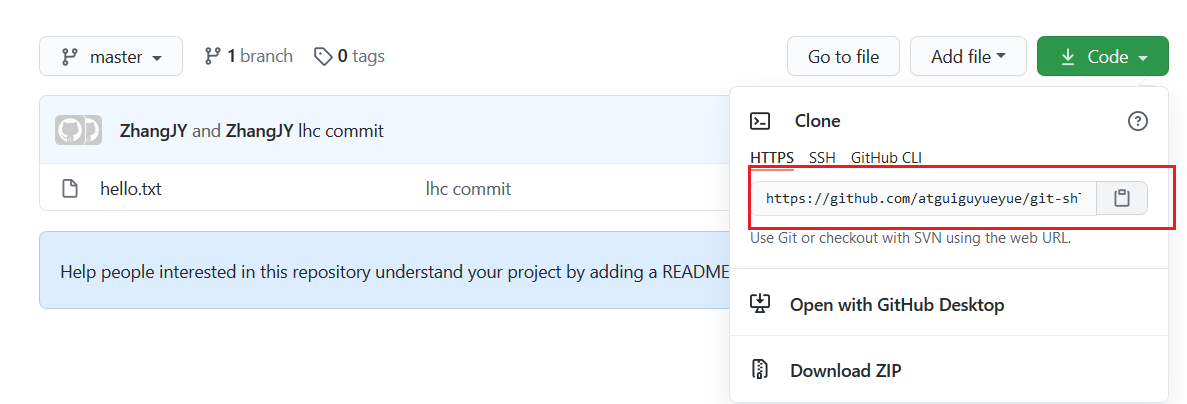
在东方不败的 GitHub 账号里的地址栏复制收到的链接,然后点击 Fork 将项目叉到自己的本地仓库。

叉入中…
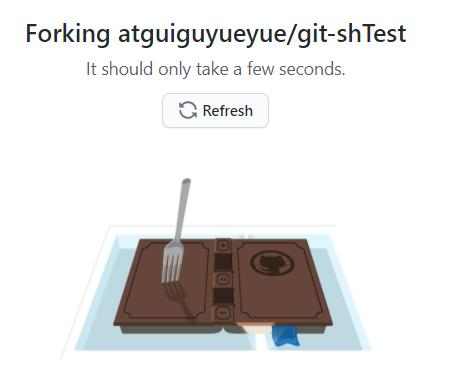
叉成功后可以看到当前仓库信息。
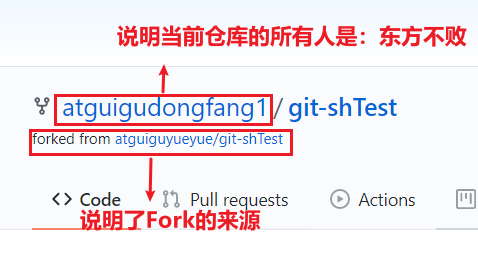
东方不败就可以在线编辑叉取过来的文件。


编辑完毕后,填写描述信息并点击左下角绿色按钮提交。
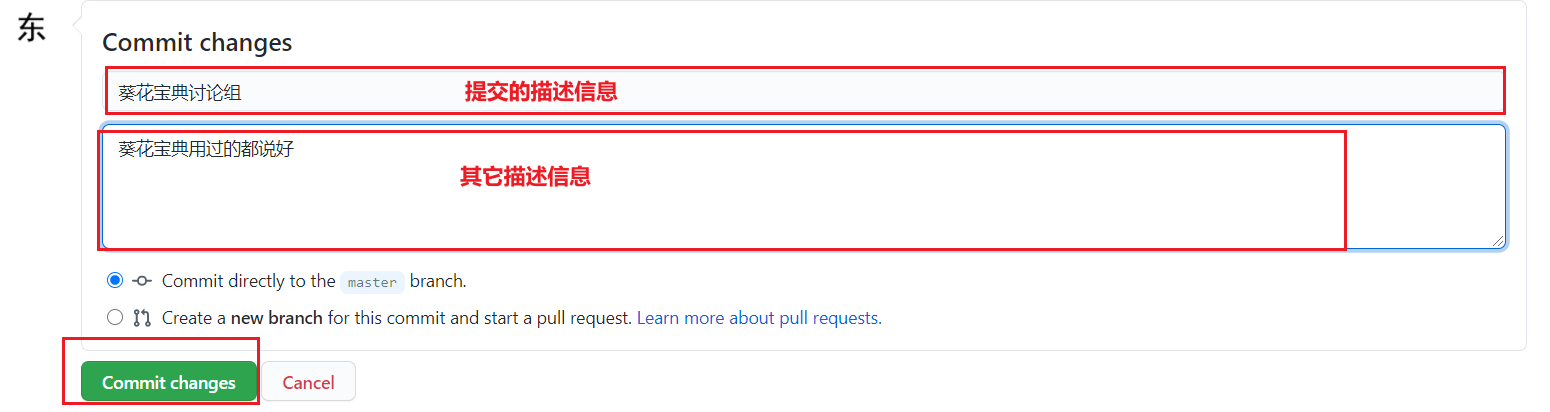
接下来点击上方的 Pull 请求,并创建一个新的请求。


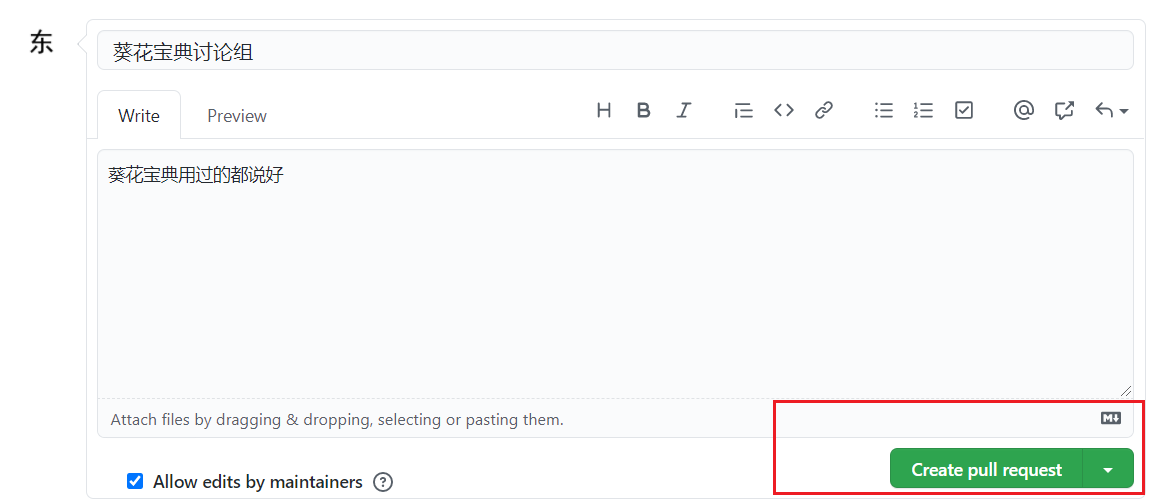
回到岳岳 GitHub 账号可以看到有一个 Pull request 请求。


进入到聊天室,可以讨论代码相关内容。

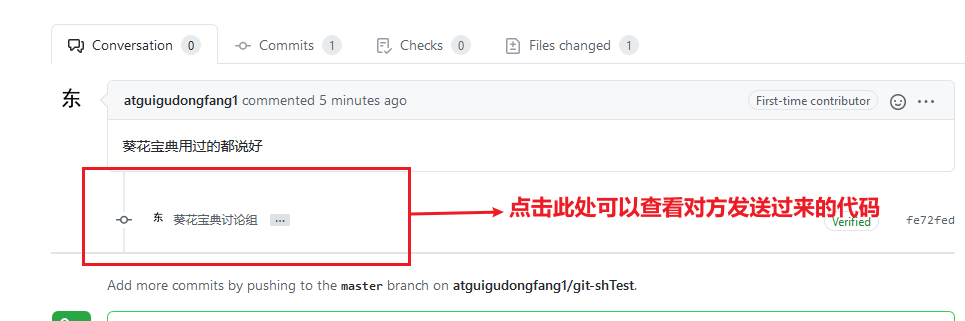
如果代码没有问题,可以点击 Merge pull reque 合并代码。
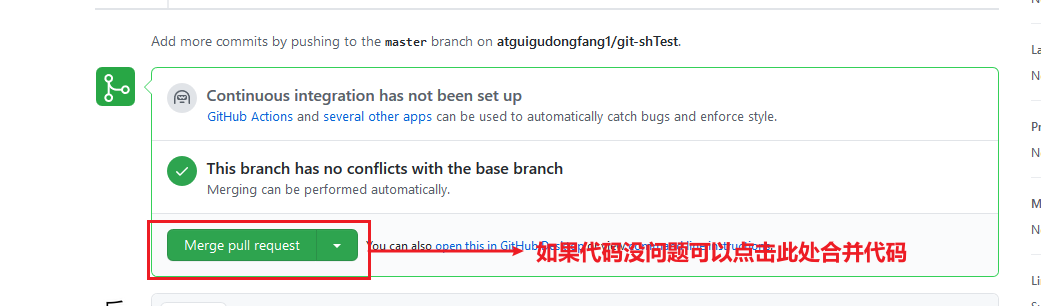
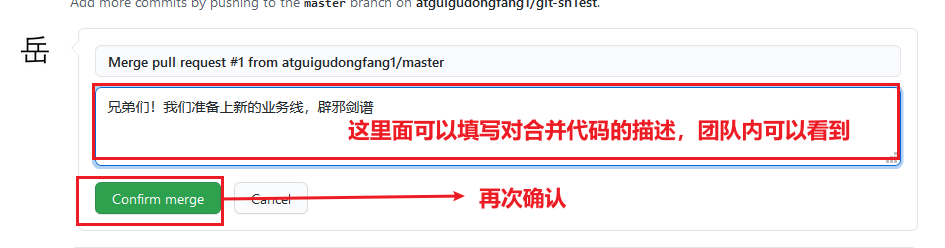
SSH 免密登录
我们可以看到远程仓库中还有一个 SSH 的地址,因此我们也可以使用 SSH 进行访问。
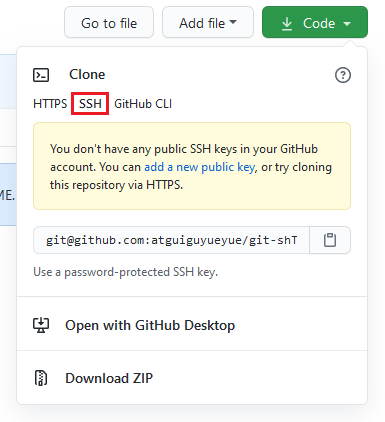
Windows在 C:\Users\当前登录用户\ 文件夹下,有一个.ssh目录,如果有就把他删掉
然后打开git命令行,输入
//ssh-keygen生成ssh免密登录协议公钥私钥命令,-t 指定用哪种加密算法来生成 rsa 著名的非对称加密协议
// -C(要大写)描述 ,后面放登录邮箱,说明是针对这个登录账号的
$ ssh-keygen -t rsa -C at666yueyue@aliyun.com
//粘贴后敲3次回车,目录中就会出现.ssh/文件夹
进入.ssh/文件夹, .pub后缀的是公钥,另一个是私钥,复制公钥里的内容。
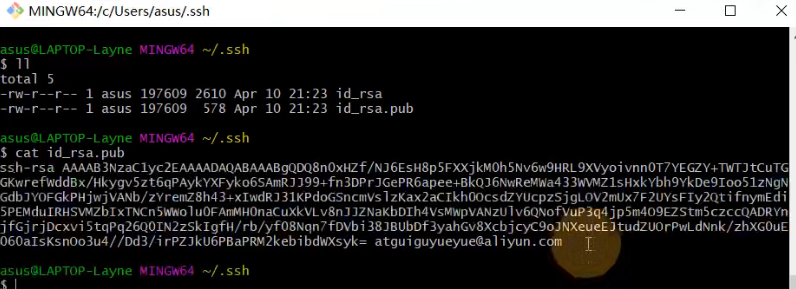
--进入当前用户的家目录
Layne@LAPTOP-Layne MINGW64 /d/Git-Space/SH0720 (master)
$ cd
--删除.ssh 目录
Layne@LAPTOP-Layne MINGW64 ~
$ rm -rvf .ssh
removed '.ssh/known_hosts'
removed directory '.ssh'
--运行命令生成.ssh 秘钥目录[注意:这里-C 这个参数是大写的 C]
Layne@LAPTOP-Layne MINGW64 ~
$ ssh-keygen -t rsa -C at666yueyue@aliyun.com
Generating public/private rsa key pair.
Enter file in which to save the key (/c/Users/Layne/.ssh/id_rsa):
Created directory '/c/Users/Layne/.ssh'.
Enter passphrase (empty for no passphrase):
Enter same passphrase again:
Your identification has been saved in /c/Users/Layne/.ssh/id_rsa.
Your public key has been saved in /c/Users/Layne/.ssh/id_rsa.pub.
The key fingerprint is:
SHA256:7CPfRLITKcYDhaqpEDeok7Atvwh2reRmpxxOC6dkY44
at666yueyue@aliyun.com
The key's randomart image is:
+---[RSA 2048]----+
| .. |
| .. |
| . .. |
|+ + o . . |
|oO . = S . |
|X . .. + = |
|+@ * .. = . |
|X.&o+. o = |
|Eo+Oo . . |
+----[SHA256]-----+
--进入.ssh 目录查看文件列表
Layne@LAPTOP-Layne MINGW64 ~
$ cd .ssh
Layne@LAPTOP-Layne MINGW64 ~/.ssh
$ ll -a
total 21
drwxr-xr-x 1 Layne 197609 0 11 月 25 19:27 ./
drwxr-xr-x 1 Layne 197609 0 11 月 25 19:27 ../
-rw-r--r-- 1 Layne 197609 1679 11 月 25 19:27 id_rsa
-rw-r--r-- 1 Layne 197609 406 11 月 25 19:27 id_rsa.pub
--查看 id_rsa.pub 文件内容
Layne@LAPTOP-Layne MINGW64 ~/.ssh
$ cat id_rsa.pub
ssh-rsa
AAAAB3NzaC1yc2EAAAADAQABAAABAQDRXRsk9Ohtg1AXLltsuNRAGBsx3ypE1O1Rkdzpm
l1woa6y6G62lZri3XtCH0F7GQvnMvQtPISJFXXWo+jFHZmqYQa/6kOIMv2sszcoj2Qtwl
lGXTPn/4T2h/cHjSHfc+ks8OYP7OWOOefpOCbYY/7DWYrl89k7nQlfd+A1FV/vQmcsa1L
P5ihqjpjms2CoUUen8kZHbjwHBAHQHWRE+Vc371MG/dwINvCi8n7ibI86o2k0dW0+8SL+
svPV/Y0G9m+RAqgec8b9U6DcSSAMH5uq4UWfnAcUNagb/aJQLytrH0pLa8nMv3XdSGNNo
AGBFeW2+K81XrmkP27FrLI6lDef at666yueyue@aliyun.com
复制 id_rsa.pub 文件内容,登录 GitHub,点击用户头像→Settings→SSH and GPG keys
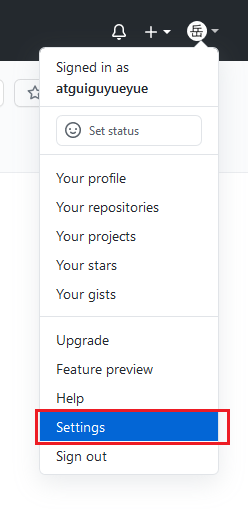
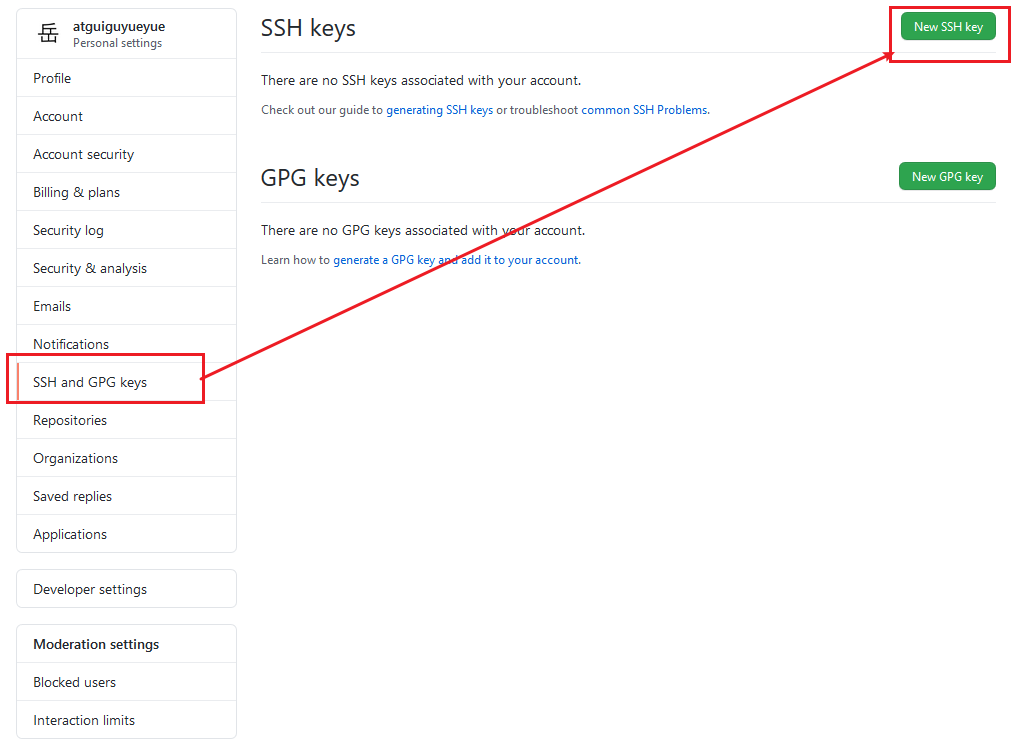
可以用电脑名字,因为是针对一台电脑的。
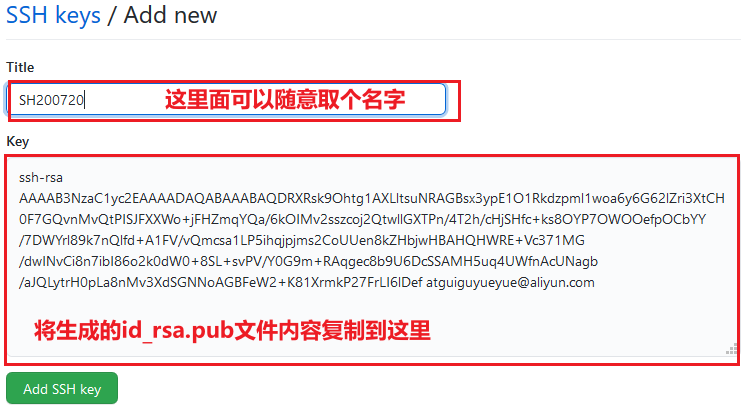
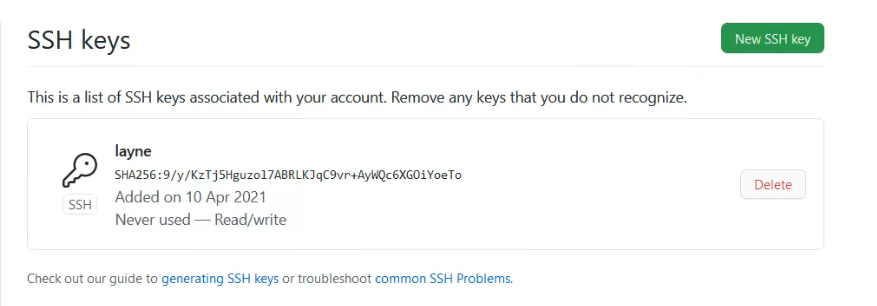
看到这个界面表示成功,这样当前的这台电脑就连接了这个账号,以后不用再输密码,需要用ssh链接
更多推荐
 已为社区贡献2条内容
已为社区贡献2条内容








所有评论(0)